Kingsoft Typing Assistant에 입력하는 방법은 무엇입니까? -Kingsoft Typing Connect란 무엇인가요?
PHP 편집자 Youzi가 뛰어난 타이핑 소프트웨어인 Kingsoft Typing을 소개합니다. Kingsoft Typing Assistant는 Kingsoft Company에서 출시한 전문적인 타이핑 연습 도구입니다. 타이핑 연습을 통해 타이핑 속도와 정확성을 향상시킬 수 있습니다. Kingsoft Typing Assistant를 사용하면 다양한 연습 모드와 난이도를 선택하여 사용자의 타이핑 기술을 체계적으로 향상시킬 수 있습니다. Kingsoft Typing Assistant는 사용하기 쉽고 강력한 타이핑 연습용 도구입니다.
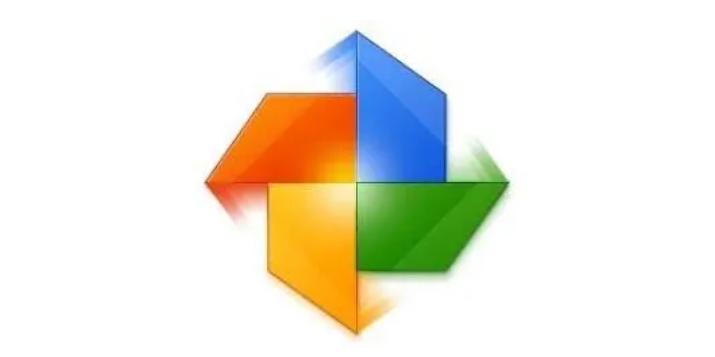
1. 킹소프트 타이핑의 유래
Kingsoft Typing Guide는 Kingsoft Typing Guide와 Kingsoft Typing Game의 두 부분으로 구성되어 있으며 단계별로 맞춤화된 연습 과정을 제공합니다. 인터넷 초보자를 위해 개발된 소프트웨어입니다. 각 입력방식별로 단어(음절, 부수), 어휘, 관사를 쉬운 것부터 어려운 것까지 단계별로 연습할 수 있으며, 타이핑 게임을 통해 보완됩니다.

Kingsoft Typing의 구체적인 구성
병음 입력 방법
병음 입력 방법은 마지막 [ü]를 대체하기 위해 [v] 키를 사용하는 것 외에는 특별한 요구 사항이 없습니다. 중국어 병음 발음에 따라 입력하면 됩니다.
Wubi 글꼴 입력 방법
한자는 획, 부수, 단문자의 세 가지 수준으로 구분됩니다. 즉, 여러 개의 획이 연결되고 교차되어 상대적으로 변하지 않는 구조를 이루면서 글자근을 이루고, 그 글자근이 일정한 위치관계로 모여서 한자를 이루는 것이다. 결국 Wubi 글꼴은 사람들의 관례적인 쓰기 순서를 따르며, 문자 뿌리를 기본 단위로 사용하여 문자 코드를 형성하고 한자를 표기합니다.
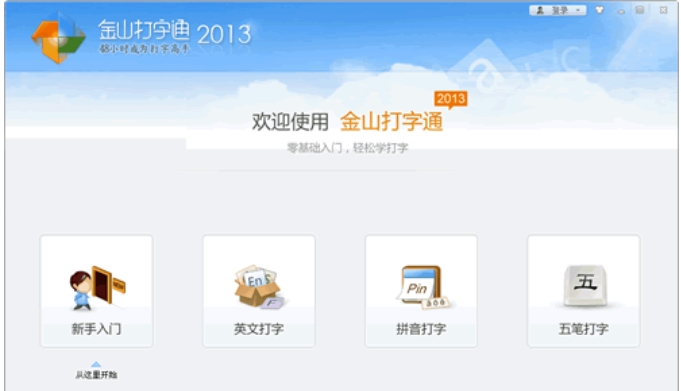
2. Kingsoft Typing Assistant에서 입력하는 방법
소위 표준 운지법은 아래와 같이 키보드 위에 손을 올려놓는 것, 즉 왼쪽 검지를 문자 F 위에 놓는 것입니다. (F 키에는 작은 돌출부가 있는데, 이를 보통 터치 타이핑 좌표라고 부릅니다.) , 오른쪽 집게 손가락을 문자 J(J 키에도 터치 입력 좌표가 있음) 위에 놓은 다음 네 손가락을 나란히 정렬하여 인접한 키 버튼에 놓습니다.
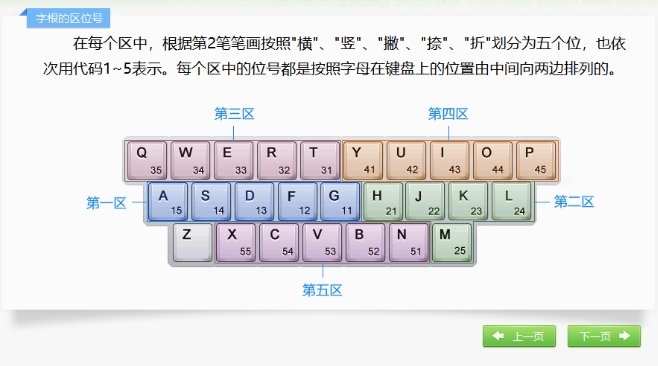
첫 번째 단계
왼손의 새끼손가락, 약지, 중지, 검지가 각각 A, S, D, F 키에 위치하며, 오른손의 검지, 중지, 약지, 새끼손가락이 위치합니다. J, K, L,; 키에 배치된 스페이스바의 두 엄지손가락은 비어 있습니다. 기본 키는 입력할 때 손가락의 기준 위치입니다. 다른 키를 누를 때 손가락은 여기에서 시작하여 입력 후 즉시 기본 키 위치로 돌아와야 합니다. 4. 기타 키의 손가락 분할 : 기본 키와 운지법을 익히면 타이핑 키패드의 다른 키도 더욱 마스터할 수 있습니다. 왼손의 검지는 4, 5, R, T, F, G, V, B의 8개의 키를 담당하고 중지는 3, E, D, C의 4개의 키를 담당합니다. 약지는 2, W, S, X를 담당하고, 새끼손가락은 1을 담당합니다.

2 단계
"타자 테스트"를 클릭하세요.
세 번째 단계
타이핑 연습에 들어가서 기사 연습을 선택하고 타이핑 연습을 시작하세요
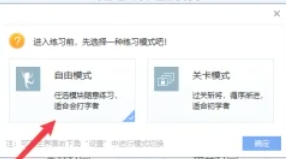
네 번째 단계
오른쪽 상단에 시간 제한 설정이 있으며 이를 확인하여 입력 속도를 높일 수 있습니다.
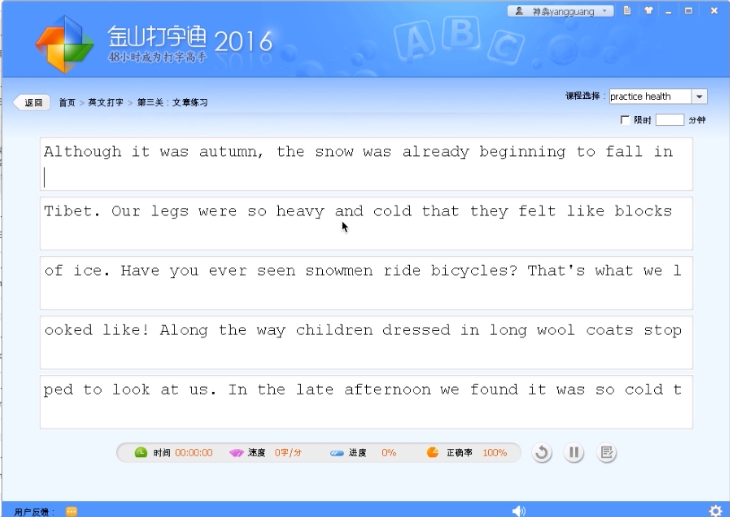
다섯 번째 단계
테스트가 완료되면 해당 타이핑 결과가 페이지에 표시됩니다.
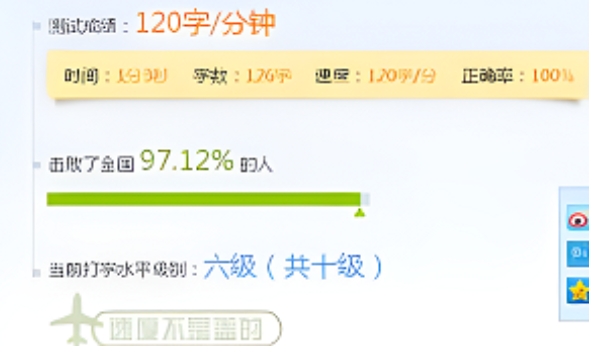
위 내용은 Kingsoft Typing Assistant에 입력하는 방법은 무엇입니까? -Kingsoft Typing Connect란 무엇인가요?의 상세 내용입니다. 자세한 내용은 PHP 중국어 웹사이트의 기타 관련 기사를 참조하세요!

핫 AI 도구

Undresser.AI Undress
사실적인 누드 사진을 만들기 위한 AI 기반 앱

AI Clothes Remover
사진에서 옷을 제거하는 온라인 AI 도구입니다.

Undress AI Tool
무료로 이미지를 벗다

Clothoff.io
AI 옷 제거제

Video Face Swap
완전히 무료인 AI 얼굴 교환 도구를 사용하여 모든 비디오의 얼굴을 쉽게 바꾸세요!

인기 기사

뜨거운 도구

메모장++7.3.1
사용하기 쉬운 무료 코드 편집기

SublimeText3 중국어 버전
중국어 버전, 사용하기 매우 쉽습니다.

스튜디오 13.0.1 보내기
강력한 PHP 통합 개발 환경

드림위버 CS6
시각적 웹 개발 도구

SublimeText3 Mac 버전
신 수준의 코드 편집 소프트웨어(SublimeText3)
 Kingsoft Typing Guide로 타이핑 연습하는 방법 - Kingsoft Typing Guide로 타이핑 연습하는 방법
Mar 18, 2024 pm 04:25 PM
Kingsoft Typing Guide로 타이핑 연습하는 방법 - Kingsoft Typing Guide로 타이핑 연습하는 방법
Mar 18, 2024 pm 04:25 PM
요즘에는 Kingsoft Typing Assistant를 즐겨 사용하는 친구들이 많지만, 타이핑 속도가 업무 효율에 심각한 영향을 미치기 때문에, 오늘은 Kingsoft Typing Assistant를 사용하여 타이핑 연습하는 방법을 알려드리겠습니다. Kingsoft Typing Assistant를 사용하여 숫자 입력을 연습해 보세요. 다음은 모든 사람에게 도움이 되기를 바랍니다. 먼저 Kingsoft 타이핑 소프트웨어를 열고 마우스로 (시작하기) 버튼을 클릭한 다음 새 창에서 (숫자 키) 버튼을 클릭하고 아래의 (처음부터 시작) 버튼을 클릭하여 연습하거나 ( 테스트 모드) 버튼을 클릭하면 연습을 위해 숫자만 입력하면 됩니다. 또한 Kingsoft Typing Assistant에는 타이핑을 더 잘 연습하는 데 도움이 되는 다른 기능도 있습니다. 1. 연습 모드 선택: 소프트웨어 인터페이스에서 "새로 만들기"와 같은 다양한 연습 모드가 있음을 확인할 수 있습니다.
 컴퓨터에서 대시를 어떻게 입력하나요?
Jan 03, 2024 pm 03:44 PM
컴퓨터에서 대시를 어떻게 입력하나요?
Jan 03, 2024 pm 03:44 PM
우리가 컴퓨터를 사용할 때 어떤 경우에는 컴퓨터에 몇 가지 기호를 입력해야 할 때가 있습니다. 어떤 친구는 입력할 때 긴 가로줄인 대시를 어떻게 입력하는지 모릅니다. 이런 상황에서는 컴퓨터 키보드에서 대시 키를 직접 찾아 직접 입력하거나, 우리의 입력 방식을 이용하여 기호 등을 선택하여 입력할 수도 있을 것 같습니다. 편집자가 어떻게 했는지 구체적인 단계를 살펴보겠습니다~ 컴퓨터에서 대시 입력하는 방법 1. 입력 상자를 한 번 클릭하여 편집 모드로 들어갑니다. 2. 이때 컴퓨터는 영어로 입력되며 대시(-)는 입력할 수 없습니다. 3. 컴퓨터의 Shift 키를 누릅니다. 4. 이때 컴퓨터는 중국어 입력으로 변경되었습니다. 5. 그런 다음 키보드의 "shift" 키를 누른 상태에서 "-"를 누릅니다.
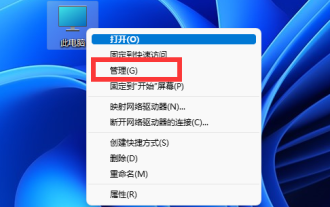 win11 입력 방법이 없어 입력할 수 없습니다.
Jan 04, 2024 am 08:59 AM
win11 입력 방법이 없어 입력할 수 없습니다.
Jan 04, 2024 am 08:59 AM
win11 입력 방법은 빠르게 입력하는 데 도움이 되지만 입력 방법을 호출할 수 없고 입력할 수 없는 경우 win11 입력 방법이 누락되어 입력할 수 없는 문제를 해결하려면 어떻게 해야 할까요? 시스템에서 열 수 있습니다. win11 입력 방법이 없어 입력할 수 없습니다. 1. 먼저 "이 PC"를 마우스 오른쪽 버튼으로 클릭하여 "관리"를 엽니다. 2. 그런 다음 왼쪽에서 "작업 스케줄러 라이브러리"를 엽니다. 3. 그런 다음 아래에서 "Windows" 옵션을 입력합니다. "마이크로소프트". 4. 아래의 "TextServicesFramework"를 찾으세요. 5. 마지막으로 오른쪽에 있는 작업을 마우스 오른쪽 버튼으로 클릭하고 "실행"을 선택하여 문제를 해결하세요.
 Kingsoft Typing Guide에서 입력 시 Pinyin 입력 방법을 사용하는 방법 - Kingsoft Typing Guide에서 Pinyin 입력 방법을 사용하여 입력하는 자습서
Mar 05, 2024 pm 02:55 PM
Kingsoft Typing Guide에서 입력 시 Pinyin 입력 방법을 사용하는 방법 - Kingsoft Typing Guide에서 Pinyin 입력 방법을 사용하여 입력하는 자습서
Mar 05, 2024 pm 02:55 PM
Kingsoft Typing Assistant에서 병음 입력 방법을 사용하는 방법을 알고 계시나요? 아래에서 편집기가 Kingsoft Typing Assistant에서 병음 입력 방법을 사용하여 입력하는 방법을 알려드리겠습니다. 첫 번째 단계: 먼저 아래 그림과 같이 [Kingsoft Typing Assistant]를 엽니다. 2단계: 홈페이지에서 [Pinyin Typing]을 찾아 아래 그림과 같이 클릭하여 입력합니다. 3단계: 마지막으로 페이지에서 [병음 입력 방법]을 찾아 클릭하여 아래 그림과 같이 입력하고 입력을 시작합니다. 위 내용은 편집자가 알려드린 Kingsoft Typing Assistant의 병음 입력 방법을 사용하는 방법에 대한 전체 내용입니다.
 Apex에서 입력하는 데 어떤 키가 사용됩니까?
Sep 08, 2023 pm 03:33 PM
Apex에서 입력하는 데 어떤 키가 사용됩니까?
Sep 08, 2023 pm 03:33 PM
Apex 타이핑은 "Enter" 키를 누르면 게임 인터페이스에 텍스트 채팅 상자가 나타나 플레이어가 텍스트 메시지를 입력하고 팀원이나 다른 플레이어에게 보낼 수 있습니다. 타이핑 채팅 기능을 통해 플레이어는 팀원이나 다른 플레이어와 소통하고 전술 공유, 지원 요청, 정보 제공 등을 할 수 있습니다. 이는 특히 마이크가 없거나 음성 채팅이 불편한 경우 팀워크 및 게임 커뮤니케이션에 매우 중요합니다.
 Ubuntu 시스템에서 올바른 병음 문자를 입력할 수 없는 문제를 해결하는 방법
Jan 04, 2024 pm 11:10 PM
Ubuntu 시스템에서 올바른 병음 문자를 입력할 수 없는 문제를 해결하는 방법
Jan 04, 2024 pm 11:10 PM
Ubuntu 시스템에서 병음 입력 방법을 사용하면 올바르게 입력할 수 없습니다. 입력 방법에 표시된 단어가 입력하려는 단어와 관련이 없습니다. 우분투 시스템. 이 문제를 어떻게 해결합니까? 아래 편집기는 Ubuntu 시스템에서 병음을 올바르게 입력할 수 없는 문제에 대한 해결책을 제공합니다. 가서 함께 보시죠! 방법은 다음과 같습니다. 1. 데스크탑에서 "Ctrl" + "Alt" + "T"를 눌러 시스템 터미널을 엽니다. 2. 터미널에 ibus-daemon-drx를 입력하고 Enter를 누릅니다: ibus-daemon-drx 그런 다음 병음을 입력하세요
 JavaScript를 사용하여 타이핑 게임을 시뮬레이션해보세요!
Aug 07, 2022 am 10:34 AM
JavaScript를 사용하여 타이핑 게임을 시뮬레이션해보세요!
Aug 07, 2022 am 10:34 AM
이 글은 주로 js에서의 타이핑 게임 구현을 소개합니다. 글의 샘플 코드는 매우 자세하게 소개되어 있으며 관심 있는 친구들이 참고할 수 있습니다.
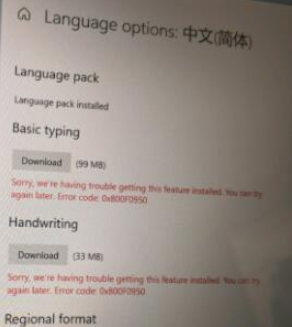 win11 중국어 타이핑이 설치되지 않는 문제를 해결하는 방법
Dec 28, 2023 pm 02:04 PM
win11 중국어 타이핑이 설치되지 않는 문제를 해결하는 방법
Dec 28, 2023 pm 02:04 PM
win11 시스템을 업데이트한 후, 많은 사용자들이 영어 옵션이 너무 많아서 모두 잘 사용할 수 없고, 설치 시 중국어를 설치할 수 없다는 것을 알게 되었습니다. 그래서 오늘은 win11 중국어를 설치할 수 없는 문제에 대한 해결책을 알려드립니다. 타이핑, 여기로 오세요. 함께 배우고 해결해 보세요. Win11 중국어 입력을 설치할 수 없는 경우 수행할 작업: 1. 사용자가 설치에 실패하면 먼저 네트워크가 정상인지 확인하고 문제 해결을 위해 IP 주소를 변경해 볼 수 있습니다. 2. 네트워크에 문제가 없다면 다운로드한 시스템이 중국어 언어팩 설치를 지원하지 않기 때문일 수 있습니다. 3. 시스템을 다시 다운로드하여 문제를 해결할 수도 있습니다. 4. 물론 타사 입력 방법을 추가하여 문제를 해결할 수도 있습니다.






